Linuxサーバーがあまりにも安定して動作していることから、ずっとほったらかしのまま運転を続けていたのですが、アクセス解析結果を見ているうちにふと時間がとても遅れていることに気が付きました。15分程度遅れているようです。Linuxサーバーの時刻を直す方法にはいろいろな方法がありますが、まずは簡単に、Webminを使用して修正をしました。
いつも使っているメインのパソコンからインターネットエクスプローラーを立ち上げて、「http://192.168.xxx.xxx:10000」を指定してWebminの画面を出します。上段のメニューの中からHARDWAREを選択すると下の画面になります。
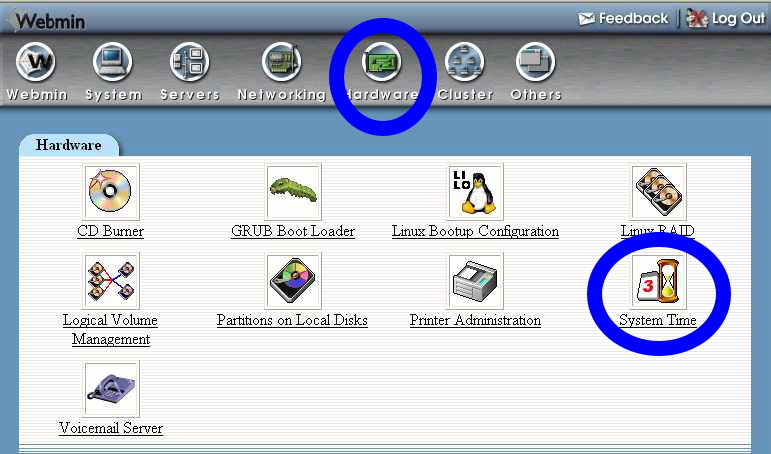
メニューの中から「System Time」を選択すると、下記の画面になります。青色の枠で囲ったところを同じように設定して、Sync system time/Sync hardware timeのボタンを押してください。OSでで持っている時計とハードウエア(マザーボード)が持っているの時計の両方が現在時刻(東京大学のタイムサーバー)に設定されます。
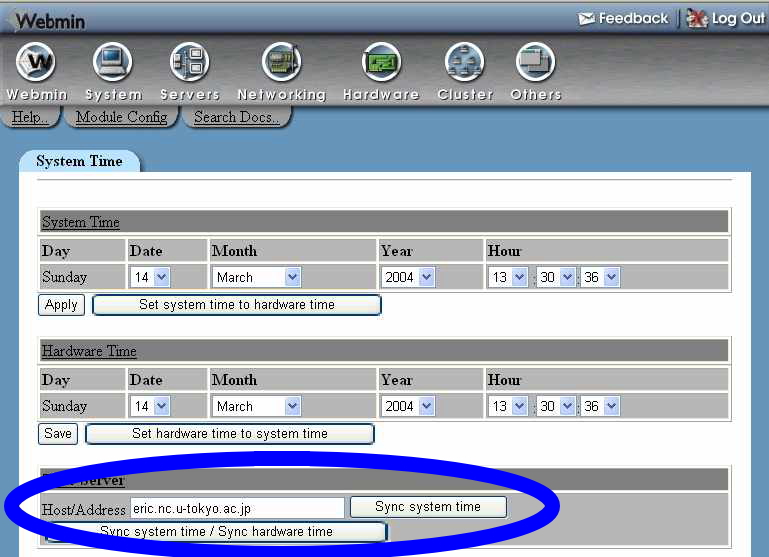
これでとりあえずはOKなのですが、また時間がしばらくたっていくと、時間がずれていくことが想像されます。そこで、自動的にある一定期間ごとに現在時刻を設定してくれるようにしたいと思います。
Linux上で自動的に最新時刻を設定する
1日おきに決まった時刻に、タイムサーバーにアクセスして、時刻合わせをするように設定します。また、Webminを使用して設定してみましょう。
まずは、Webminの「Others]を選択して、command shellを選び、念のため、下記のコマンドがきちんと動くか否か確かめてみてください。
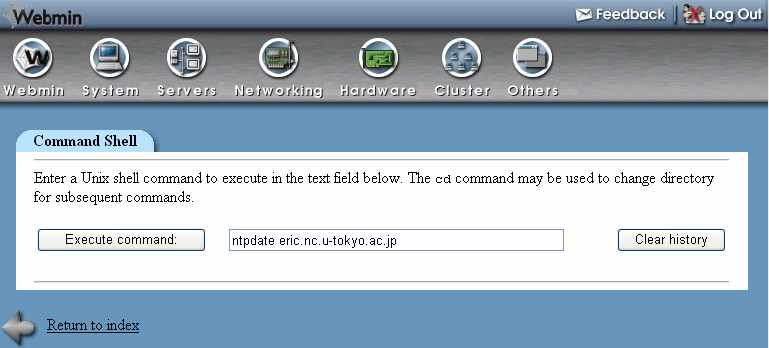
Execute commandのボタンを押して、下記のような画面が出ればokです。きちんとタイムサーバーに合わせて時刻を設定した旨が報告されています。

次にWebminのメニューからSystemを選択すると下記の画面になります。Scheduled Cron Jobを選びます。
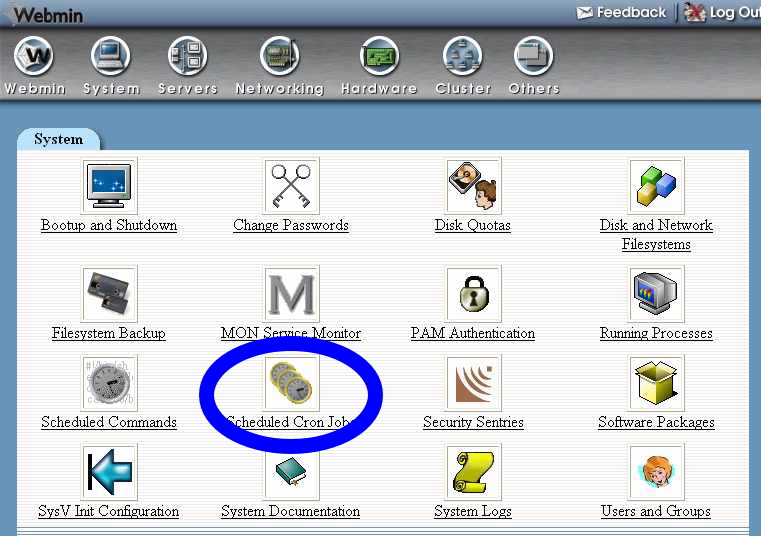
cronジョブの一覧が表示されます。ここに何が表示されるかは環境によって異なりますので、気にする必要はないかと思います。Create a new scheduled cron jobのリンクをクリックします。
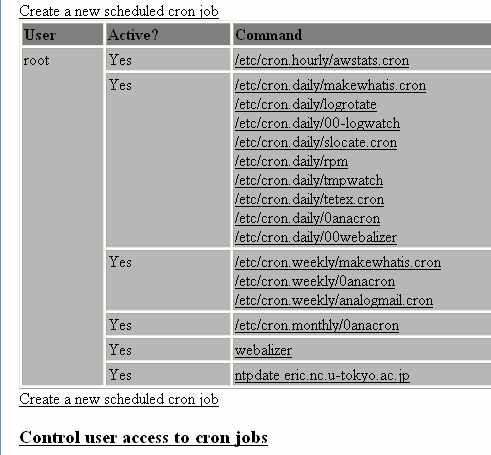
新しいcron jobを作るための画面が現れます。このとおりに記入してみてください。毎日、午前3時ちょうどにntpdateコマンドが実行されるようになるための設定です。Run Nowのボタンを押せば、うまく動くか否か、すぐに確認することができます。
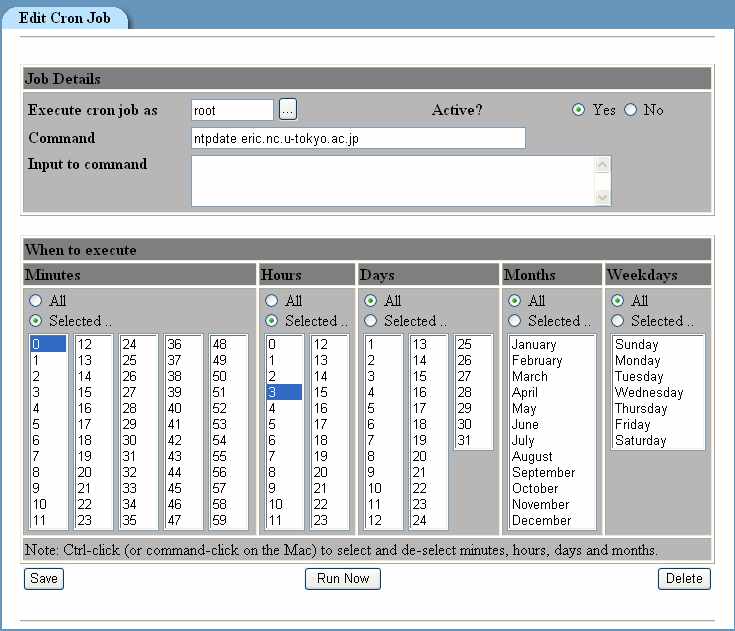



コメント